Menu Perto — MRTK2
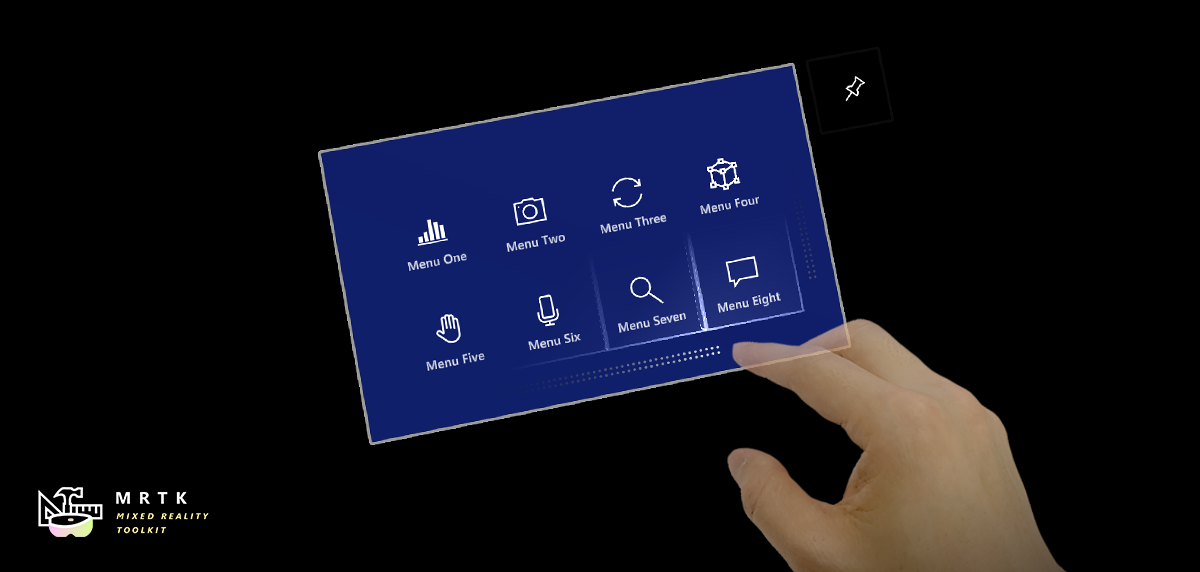
Perto do Menu encontra-se um controlo UX que fornece uma coleção de botões ou outros componentes da IU. Está a flutuar à volta do corpo do utilizador e é facilmente acessível em qualquer altura. Uma vez que está relativamente conjugado com o utilizador, não perturba a interação do utilizador com o conteúdo de destino. O utilizador pode utilizar o botão "Afixar" para bloquear/desbloquear o menu. O menu pode ser agarrado e colocado numa posição específica.
Comportamento de interação
- Etiquetar: o menu segue-o e permanece dentro de um intervalo de 30 a 60 cm do utilizador para as interações próximas.
- Afixar: com o botão "Afixar", o menu pode estar bloqueado e libertado.
- Agarrar e mover: o menu é sempre agarrável e móvel. Independentemente do estado anterior, o menu será afixado (protegido pelo mundo) quando for agarrado e libertado. Existem pistas visuais para a área agarrável. São revelados na proximidade da mão.

Pré-fabricados
As pré-tarefas do Menu Próximo são concebidas para demonstrar como utilizar os vários componentes do MRTK para criar menus para interações próximas.
- NearMenu2x4.prefab
- NearMenu3x1.prefab
- NearMenu3x2.prefab
- NearMenu3x3.prefab
- NearMenu4x1.prefab
- NearMenu4x2.prefab
Cenário de exemplo
Pode encontrar exemplos de pré-tarefas do Menu Próximo no NearMenuExamples cenário.

Estrutura
As pré-tarefas do Menu Próximo são criadas com os seguintes componentes mrtk.
- Pré-fabricado PressableButtonHoloLens2
- Coleção de Objetos de Grelha: Esquema de vários botões na grelha
- Processador de Manipulação: agarre e mova o menu
- RadialView Solver: comportamento Seguir-me(tag-along)

Como personalizar
1. Adicionar/Remover Botões
Em ButtonCollection objeto, adicione ou remova botões.

2. Atualizar a Coleção de Objetos de Grelha
Clique Update Collection no botão Inspetor do ButtonCollection objeto. Irá atualizar o esquema de grelha.

Pode configurar o número de linhas com Rows a propriedade Da Coleção de Objetos de Grelha.

3. Ajustar o tamanho da placa inativa
Ajuste o tamanho do Quad objeto em Backplate . A largura e a altura da placa inativa devem ser 0.032 * [Number of the buttons + 1]. Por exemplo, se tiver botões de 3 x 2, a largura da barra de retrocesso é 0.032 * 4 e a altura é 0.032 * 3. Pode colocar diretamente esta expressão no campo do Unity.

- O tamanho predefinido do botão HoloLens 2 é 3,2x3,2 cm (0,032m)